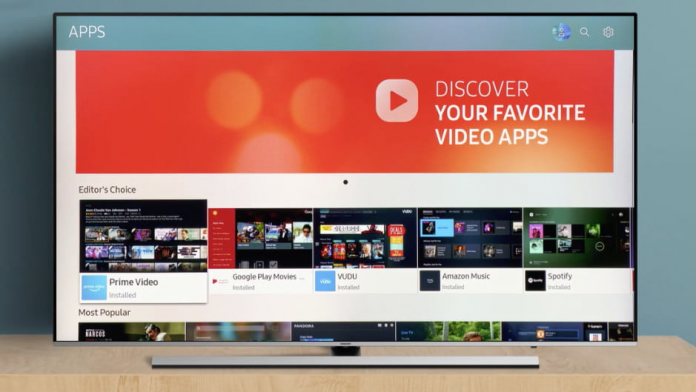Primul lucru la care cineva se gândește atunci când are mai multe episoade de văzut dintr-un nou serial este să se asigure că aplicațiile de pe televizorul tău inteligent sunt actualizate, astfel încât să nu existe întreruperi. Pentru a menține lucrurile în regulă, vă vom arăta cum să actualizați aplicațiile de pe un televizor inteligent Samsung. În acest fel puteți profita de cele mai recente funcții și chiar de actualizări de securitate.
O mică întreținere a aplicațiilor pe televizoarele inteligente Samsung este necesară din când în când. Chiar dacă televizorul vă va trimite notificări atunci când sunt disponibile și noi versiuni de aplicații, vă vom arăta, via DigitalTrends, cum să setați televizorul Samsung să actualizeze aplicațiile automat. Sigur că puteți face acest lucru și manual.
Un lucru de remarcat înainte de a începe este că, în funcție de anul și modelul televizorului dvs. Samsung și de versiunea de meniu și/sau Smart Hub pe care îl rulează, există câteva variații ușoare ale modului în care arată și funcționează, precum și modul în care dvs. navigați la setările și meniurile aplicațiilor. Dar sincer, totul este foarte ușor de înțeles. Vom acoperi aici modelele mai noi de televizoare, dar acest lucru se aplică și la unele mai vechi. Totuși vă rugăm să consultați manualul televizorului inteligent Samsung sau resursele online dacă lucrurile devin confuze.
Cum să actualizați manual aplicațiile pe un Samsung Smart TV
Iată cum să navigați manual la aplicația dvs., precum și verificați și instalați actualizările disponibile:
- Pasul 1: Din ecranul de pornire al televizoarelor Samsung, localizați și selectați meniul Aplicații pentru televizoare. Aici veți găsi toate aplicațiile instalate pe televizoarele dvs., cum ar fi Netflix, Amazon Prime Video și altele.
- Pasul 2: Selectați una dintre aplicațiile pe care doriți să le verificați și faceți clic pe ea. Când se deschide fereastra cu informațiile aplicației, va apărea un buton care va spune Deschide dacă aplicația este actualizată. Dacă există o actualizare disponibilă, butonul va spune, Actualizare. Faceți clic pe acesta și actualizarea se va descărca și se va instala singură.
Din acest meniu, puteți adăuga, de asemenea, aplicații de eliminare a reclamelor în meniul ecranului de pornire.
Cum să setați aplicațiile pentru televizoare să se actualizeze automat
Oricât de „distractivă” este actualizarea manuală aplicațiilor, vă recomandăm să configurați televizorul inteligent Samsung pentru a verifica și actualiza automat aplicațiile. E simplu, de asemenea. Iată cum.
- Pasul 1: Din ecranul de pornire al televizoarelor Samsung, localizați și selectați meniul Aplicații ale televizorului. Apoi în colțul din dreapta sus al ecranului, selectați pictograma roată Setări.
- Pasul 2: În continuare, veți vedea butonul Actualizare automată în colțul din dreapta sus. Asigurați-vă că este comutat în poziția Pornit – va fi de culoare albastră. Când este disponibilă o nouă actualizare, aplicațiile dvs. se vor actualiza automat.
Acum televizorul este programat pentru ca aplicațiile să se actualizeze automat atunci când este cazul. În acest fel televizorul va fi la zi cu tot ce este nouă pe frontul Samsung, dar mai ales în materie de securitate. Vedeți pe I❤️Samsung un top al celor mai bune televizoare Samsung din 2021!